Willkommen, Gast |
THEMA:
[User-Review] LG 21:9 UltraWide™ IPS Monitor 29UM68 09 Jul 2016 19:27 #1
| Hallo liebe Community, ich freue mich euch berichten zu dürfen dass ich einer der drei Tester für den LG 21:9 UltraWide™ IPS Monitor 29UM68 bin. Vorerst vielen Dank an HW-Journal und LG, die mir diesen Produkttest überhaupt ermöglicht haben. In den letzten Wochen hatte ich genügend Zeit, den Monitor gründlich unter die Lupe zu nehmen und auf Herz und Nieren zu testen. Jetzt bin ich soweit dass ich euch meinen Testbericht präsentieren kann. Was das Besondere an diesem Monitor ist und was er kann, erfahrt Ihr hier. Mit dem 21:9 UltraWide™ IPS Monitor 29UM68 bringt LG einen neuen, wie der Name schon verrät, extrabreiten 29 Zoll Monitor mit IPS-Panel und einem Seitenverhältnis von 21:9 auf den Markt. Dieser Monitor ist ein wahres Multitalent und eignet sich nicht nur für Gamer, auch Fotografen und Designer werden ihn lieben. Warum? Das lest Ihr hier. Technische Daten
Verpackung und Lieferumfang Der Monitor wird in einem dickwandigen, bedruckten Karton in der Größe von 78 cm x 41 cm x 14 cm geliefert. Er ist ziemlich stabil und lässt sich von Hand kaum eindrücken. Von außen ist klar zu erkennen, dass es sich hierbei um den oben genannten Monitor handelt. Auf allen Seiten des Kartons findet man die wichtigsten Informationen über den Monitor welche ich vorhin auch schon in meiner Tabelle aufgelistet habe.   Wie man auf den ersten Blick erkennt, ist alles schön separat eingepackt und mit einer Schutzfolie überzogen. Der Monitor wird gegen Kratzer mit einem transparenten Plastikbeutel und für den sicheren Transport ober- und unterhalb mit Styropor geschützt.   Zum Lieferumfang gehören: • 21:9 UltraWide™ IPS Monitor 29UM68 • Handbuch auf CD, Treiber – CD, Garantiekarte • Netzkabel, externes Netzteil • Standfußsockel inkl. Standkörper, Kabelhalter, Schraubenabdeckung und 2x Schrauben • Kalibrierungsreport, Energiebilanzreport, Kurzanleitung für den Zusammenbau • HDMI-Kabel            Über das mitgelieferte HDMI-Kabel habe ich mich sehr gefreut, zum einen weil es normalerweise untypisch ist eins mitgeliefert zu bekommen, zum anderen weil es von guter Qualität ist und einen hohen Kabelquerschnitt von 6,1 mm hat – um eine hohe und schnelle Übertragungsleistung zu gewährleisten.  Design und Verarbeitung Um einen ersten Eindruck von dem Design und der Verarbeitung zu bekommen, habe ich erst mal alles ausgepackt, begutachtet und beiseite gelegt. Die Verarbeitung ist sehr gut. Standfußsockel, Standkörper und Schraubenabdeckung sind aus Kunststoff und sehen in dem glänzenden Klavierlackschwarz sehr hochwertig aus. Der Standfußsockel ist von unten mit einem Stahlblech versehen. Zum einen aus Gewichtsgründen, zum anderen wegen der Stabilität. Der Monitor soll ja nicht direkt umfallen sobald man ihn aufstellt. Angenehm aufgefallen sind mir die Gummifüße darunter. Sie verhindern später ein verrutschen auf dem Schreibtisch und ermöglichen dem Monitor einen festen Stand. Die Front wurde sehr schlicht gehalten, ich habe Knöpfe zum Einstellen gesucht, die wurden weggelassen und durch eine Joystick-Taste ersetzt. Diese Taste sitzt unten und ist von vorne nicht sichtbar. Mit dieser Taste lassen sich die ganzen Funktionen des Monitors einstellen, egal ob Bild-, Ton-, Game-Modi-, Eingangs- oder Schnelleinstellungen. LG hat das hervorragend gelöst. Selbst die Lautstärkeregelung wurde in dieser Taste integriert.     Des Weiteren lässt der Monitor sich im Neigungswinkel und in der Standhöhe verstellen. In der Standhöhe ist eine Höhenanpassung um bis zu 120 mm möglich. Der Neigungswinkel ist um 25° verstellbar. Davon kann ich ihn 5° nach vorne und 20° nach hinten bewegen. Es gibt noch die Möglichkeit ein Kensington-Schloss zu installieren. Die Kupplung des Kensington-Sicherheitssystems befindet sich an der Rückseite des Monitors. Die Möglichkeit, den Monitor an der Wand mittels einer Wandmontagehalterung (Nach VESA-Standard) zu befestigen besteht ebenfalls. Dafür sind 4 Schraubenlöcher an der Rückseite angebracht. Die Wandhalterung ist nicht Bestandteil des Lieferumfanges und ist separat erhältlich.  Hat man erst mal die beiden Styroporpolster beiseitegelegt, kann man auch schon mit dem simplen Zusammenbau anfangen. Um nichts zu verkratzen oder zu beschädigen habe ich den Monitor auf einen weichen Untergrund abgelegt. Empfehlenswert ist dafür eine Decke, ein Tuch oder in meinem Fall – ein Bett. Zuerst wird der Monitor mit der Vorderseite nach unten abgelegt. Die Schutzfolie sollte vorne noch nicht abgezogen werden.  Der nächste Schritt wäre die Montage von dem Standkörper. Dieser wird mit zwei Kreuzschrauben an dem Standgelenk befestigt (Kreuzschraubendreher wird benötigt!). Da der Standkörper aus Kunststoff besteht, sind die Schrauben mit Gefühl anzuziehen denn nach fest kommt ab – wie mein Meister es mir so schön gelehrt hat. Weiter geht’s mit dem Standfußsockel. Die Schraube dafür lässt sich mit einer Münze optimal anziehen. Ich habe ein 2-Cent-Stück genommen, es funktionierte wunderbar. Jetzt nur noch die Schraubenabdeckung anbringen und siehe da – wir sind fertig mit der Montage, das war jetzt kein Hexenwerk. Der Monitor kann jetzt aufgestellt und die Schutzfolie abgezogen werden. Sind alle Kabel angeschlossen, kann der praktische Kabelhalter angebracht werden, er hält alle Kabel übersichtlich gebündelt zusammen.       Anschlussmöglichkeiten Ein wichtiger Aspekt sind die Anschlussmöglichkeiten eines Monitors. LG hat sich hier einige Gedanken gemacht und dem Monitor zwei HDMI-Anschlüsse, einen Displayport 1.2-Anschluss und einen Kopfhörer-Ausgang spendiert. Das war alles in allem eine sehr gute Wahl, die Anschlüsse sind state of the art – um es mal auf Deutsch zu sagen: auf dem letzten Stand der Technik. Die Zeiten von VGA- und DVI-Anschlüssen sind vorbei, HDMI und Displayport übernehmen. Das der Monitor auch einen Anschluss für den Netzstecker hat brauche ich nicht großartig zu erwähnen.  Besondere Ausstattung Besondere Ausstattung? Davon hat der Monitor jede Menge. Fangen wir mal mit dem Seitenverhältnis und der Auflösung an. 21:9-UltraWide-Monitor mit Full-HD Das auffälligste Merkmal bei diesem Monitor ist das Format. Es ist das Verhältnis der Breite zu seiner Höhe und wird deshalb auch Seitenverhältnis genannt. Ist davon die Rede, erfolgt bei der Angabe zuerst die Breite und dann die Höhe. Der Monitor kommt mit einem Seitenverhältnis von 21:9 (21 zu 9 gesprochen). Es gibt 3 Seitenverhältnisse, die sehr weit verbreitet sind. Ich habe sie mal zum Vergleich in einem Beispielbild dargestellt. Wer sich jetzt dieses Bild anschaut, der sieht dass das Verhältnis 21:9 ein gutes Stück breiter ist als das Verhältnis 16:9. Da wir bei dem Seitenverhältnis von 16:9 von Breitbild reden, reden wir bei 21:9 von Ultrabreit. Im Englischen ist der Begriff auch unter Ultrawide bekannt. 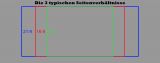 Kommen wir zur Auflösung und dem Begriff Full-HD. LG wirbt mit Full-HD, doch was heißt das genau? Und was bedeutet überhaupt Auflösung. Die Auflösung gibt die Menge der Bildpunkte bezogen auf ein Einzelbild an. Eine Beispielauflösung wäre 1280 x 720. Dabei gibt die erste Zahl die Anzahl der Bildpunkte der Breite und die zweite Zahl die Bildpunkte der Höhe in Pixel an. Die Gesamtzahl der Bildpunkte pro Bild ergibt sich durch die Ausrechnung dieses Produktes. Das ergibt etwa 2 Millionen Bildpunkte pro Bild. Mehr Bildpunkte pro Bild führen zu einer höheren Bildauflösung und damit zu einer besseren Bildqualität. Unter dem Begriff Full-HD wird die Bildauflösung von 1920 x 1080 vermarktet. Ein typisches Seitenverhältnis für diese Auflösung wäre 16:9. Da der Monitor aber ein Verhältnis von 21:9 hat, bräuchten wir entweder mehr Pixel in der Breite oder links und rechts schwarze Balken, um Full-HD beizubehalten. Und genau das besitzt der Monitor, mehr Pixel in der Breite – er kommt mit einer Auflösung von 2560 x 1080. Das ist etwas mehr wie Full-HD, um auch den ganzen Monitor optimal nutzen zu können. IPS-Panel Auf Grund der hohen Farbgenauigkeit und der kräftigen Farbdarstellung werden diese Monitore gerne von Fotografen und Designern benutzt. Die Rede ist von Monitoren wie diesem - mit einem IPS-Panel, es ist für den oben genannten Grund verantwortlich. Der Monitor bietet eine gestochen scharfe Farbwiedergabe durch einen über 99% großen sRGB Farbraum. Die Farben werden so dargestellt, wie sie später auf einem Ausdruck aussehen würden. Zum Produktionsumfang gehören sogar Farbkalibrierungstests, um die Farbtreue zu gewährleisten. Die Farbdarstellung ist sehr realitätsnah und die kräftigen Farben sind auch angenehm, wenn man den Bildschirm abseits von Designaufgaben nutzt. Ein weiterer Vorteil ist die Blickwinkelabhängigkeit. So verändern sich weder die Farben, noch die Kontraste bei einer Änderung des Blickwinkels. Das ist im Alltag sehr angenehm. Das Anpassen des Bildschirms an Blickwinkel (und umgekehrt) entfällt somit.     Wie man hier auf den Bildern erkennt, bleiben Farben und Kontraste bei jedem Blickwinkel unverändert - egal ob man von vorne, von der Seite oder von oben schaut. FreeSync Gamer die im Besitz einer FreeSync-Fähigen Grafikkarte und dem entsprechenden Monitor sind, kennen dieses Feature vielleicht. Die Rede ist von FreeSync. FreeSync wurde von AMD entwickelt, um stotternde und zerrissene Bilder zu vermeiden. Dabei koppelt die Grafikkarte die ausgegebenen Bilder an die Wiederholfrequenz des Monitors. Um das ganze mal einfacher zu erklären: Ein Display mit einer Wiederholfrequenz mit 60 Hz gibt 60 Bilder (auch Frames genannt) pro Sekunde aus. Das heißt, er stellt alle 16,7 Millisekunden ein neues Bild dar. Liefert die Grafikkarte mehr oder weniger wie 60 Bilder pro Sekunde, liegen nicht alle 16,7 ms ein neues Bild vor. Das Display befüllt die Zeilen weiter mit Frames welche die Grafikkarte abliefert. Dabei ist es dem Monitor und der Grafikkarte egal ob das letzte Bild vollständig Dargestellt wurde oder nicht. Somit zerreißt das Bild es kommt zum Stottern, was auch unter dem Begriff Tearing bekannt ist. Um dieses Phänomen zu beseitigen, besitzt der Monitor die FreeSync-Technologie. Dafür ist eine Grafikkarte, die FreeSync unterstützt sowie der verbaute Displayport 1.2 nötig. Welche Grafikkarte von AMD FreeSync unterstützt kann auf der Webseite www.amd.com/FreeSync nachgelesen werden. Game Mode Der Game-Mode mit FPS-, RTS- und benutzerdefinierten Modi bietet ein individuelles Gaming-Erlebnis, das mit den unterschiedlichen Genres variiert. Dabei lässt der Monitor so konfigurieren, dass es zu jedem Game ein optimales Bild-Setup gibt. Es lassen sich Dynamic Action Sync und FreeSync de- oder aktivieren und den Black Stabilizer sowie die Reaktionszeit beliebig einstellen. Hier gibt es 4 Modi, einer davon ist der Anwender-Modi für Spiele. In diesem Modus können die Benutzer verschiedene Elemente einschließlich der Spiel-zusammenhängenden Optionen individuell einrichten. Es gibt noch einen FPS1 und FPS2-Modi. FPS1 wurde für FPS-Spiele (First-Person-Shooter) optimiert, FPS2 hat einen höheren Stabilisierungswert als FPS1 Spiel. Es ist für sehr dunkle FPS-Spiele passend. Der RTS-Modi (Real-Time-Strategy) ist für Strategiespiele optimiert. Black Stabilizer Damit kann man den Schwarz Kontrast verändern um in dunklen Szenen eine bessere Auflösung zu haben. Wenn man den Wert für die „Black Stabilizer“ (Schwarz Stabilisator) erhöht, werden die unteren Graustufen auf dem Bildschirm heller angezeigt. (Objekte auf dunklen Spielbildschirmen können gut erkannt werden.) Wenn man den Wert der Schwarz Stabilisator verringern, werden die unteren Graustufen dunkler angezeigt. Der dynamische Kontrast auf dem Bildschirm wird somit erhöht. Das zu sehende Grau wird also in der Helligkeit ein wenig angehoben, Gegner werden eher in dunklen Ecken erkannt, so kann man sich einen Vorteil verschaffen.    Auf dem linken Bild ist der Black Stabilizer deaktivert, das Bild in der Mitte zeigt das Bild bei 50% Black Stabilizer, das rechte Bild bei 100% Black Stabilizer. Dynamic Action Sync Mit dem DAS-Modus (Abkürzung für Dynamic Action Sync-Modi) lassen sich die Input-Lags drastisch reduzieren. Unter Input-Lag versteht man die Reaktionszeit (in Millisekunden) eines Monitors/TV zwischen dem Tastendruck auf der Tastatur und der ausgeführten Handlung – also eine gewisse Verzögerung. Der DAS-Modus ermöglicht somit schnellere Angriffe durch verkürzte Verzögerungszeiten. So können Gamer blitzschnell auf alles reagieren, ein Wimpernschlag kann manchmal schon ein Spiel entscheiden. Screen Split und PIP-Modus in Kombination mit OnScreen Control Die OnScreen-Bedienung und die My Display-Voreinstellungen ermöglichen die mühelose Anpassung der Monitoreinstellungen mit wenigen Mausklicks. Anstatt mit der Joystick-Taste durch das OSD-Menü zu Navigieren, liefert LG das Programm OnScreen Control mit. Mit diesem Programm lassen sich sämtliche Monitoreinstellungen per Mausklick anpassen. Eine Besonderheit dieses Programmes sind die Display Presets. Der Monitor enthält voreingestellte Bild-Modi für das Betrachten von Dokumenten, Bearbeiten von Bildern oder zum Schauen von Videos. Mit den Display Presets kann ich jedem Programm einen voreingestellten Bild-Modus verpassen. So bekommt Excel den Lesemodus und Photoshop den Fotomodus. Da ich mit dem Windows Media Player gerne Videos schaue, ordne ich ihm den Cinema-Modus zu. Der Monitor ändert dann den Modus sobald das entsprechende Programm gestartet wurde. 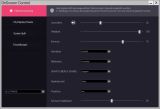 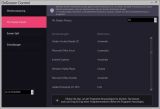 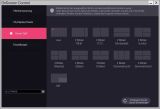 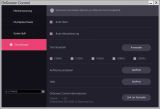 OnScreen Control bietet noch viel mehr, und zwar gibt es den sogenannten Split Screen-Modus. Damit lässt sich die Arbeitseffizienz durch Multitasking enorm steigern. So hat man die Möglichkeit, mehrere Fenster so anzuordnen, wie man es gerade braucht, um nicht den Überblick zu verlieren. Nutzer von Windows 10 werden dieses Feature sowie 2-3 mögliche Fensterkombinationen bestimmt schon kennen, doch OnScreen Control bietet 13 verschiedene Kombinationen. Sie sind in dem Bild von mir hier zu sehen. Es gibt sogar einen Bild-in-Bild-Modus. Damit bleibt die Anwendung immer im Vordergrund. Das kann ein Live-Video der Eingangsüberwachung, ein Live-Ticker vom aktuellen EM-Spiel oder etwas anderes sein, was immer auch im Vordergrund bleiben soll. 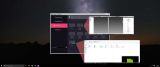 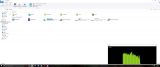 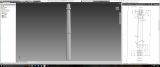  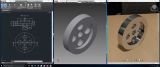 Das Anzeigen von 2 externen Quellen ist auch möglich. Möchte man z.B. den PC betreiben und gleichzeitig PS3 spielen, kann man den Monitor mittig vertikal teilen. Ist doch praktisch, während der Arbeit (z.B. in der MIttagspause) gleichzeitig ein PS3-Spiel zu spielen – mit nur einem Monitor, und das ohne lästiges umschalten zwischen irgendwelchen Fenstern oder umstecken von Kabeln. Natürlich kann man damit auch noch viel mehr anstellen, wie z.B. zwei PC's gleichzeitig betrachten.  Dual Controller Mit der mitgelieferten Software Dual Controller ist es möglich, Maus und Tastatur zwischen mit gleichen Netzwerk verbundenen PCs zu teilen. Es ist sogar möglich, Dateien auszutauschen. Die Voraussetzungen dafür sind nicht mal so hoch. Beide PCs müssen sich im selben Netzwerk befinden und die Software Dual Controller installiert haben. Natürlich sollten beide PCs mit diesem Monitor verbunden werden, dank 2x HDMI- und einem Displayport-Anschluss dürfte das kein Problem sein. Hat man auf beiden PCs die Software installiert, kann man diese auf beiden starten. Jetzt muss man auswählen, welcher PC der Haupt-PC und welcher der Sub-PC ist. Man beachte, dass der PC dessen Tastatur und Maus geteilt wird, im Main PC-Modus ausgeführt werden muss. Der PC, den Ich mit Dual Controller (Duale Steuerung) steuern möchte, muss im Sub-PC-Modus ausgeführt werden. Wander man mit der Maus über die vertikale Monitorhälfte, steuert man so den anderen PC. Um Dateien auszutauschen, zieht man diese einfach über die andere Monitörhälfte. MAXXAUDIO Surround System mit Equalizer und 2 x 5 W Leistung LG legt noch einen drauf. Dieser Monitor ist nahezu perfekt. Und dann kommt noch das Sahnehäubchen obendrauf – man glaubt es kaum, dieser Monitor besitzt integrierte Lautsprecher. MAXXAUDIO Surround-System mit zwei mal fünf Watt Leistung und Kopfhörerausgang sorgen für eine exzellente Geräuschkulisse. Der Sound ist für integrierte Monitor-Lautsprecher in Ordnung. Musikenthusiasten dürfen hier zwar keine Wunder in Bezug auf die Bässe erwarten, es handelt sich hier nicht um eine HiFi-Anlage sondern um Monitor-Lautsprecher. Dennoch wird der Sound gut und klar wiedergegeben. Wer mag, kann in den MaxxAudio-Einstellungen den Bass, Höhen, Dialoge und einen 3D-Effekt verändern. Die Lautsprecher sind auch richtig laut. Wenn ich die Windows-Lautstärkeregelung auf 10 habe und den Monitor auf der Lautstärke 25 (Stufenlos von 1 bis 100 einstellbar), höre ich in gut hörbarer Zimmerlautstärke den Sound. Soll man gar nicht meinen, dass so kleine Lautsprecher so Laut sein können. 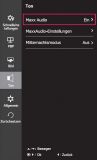 Impressionen Hier habe ich noch ein paar Screenshots, unter anderem zu diversen Spielen die die Auflösung von 2560x1080 unterstützen. Von Links nach Rechts: Spiel Landwirschaftssimulator 2015, Assasins Creed Revelations, Rage, Unreal Tournament 3, Trackmania Nations Forever, Programm Adobe Premiere Pro CC 2015, Photoshop CC 2015, Autodesk AutoCad im 3-er Splitscreen mit Autodesk Inventor und Autodesk Showcase, Autodesk Inventor und Adobe Reader im Splitscreen (16:5), Film The Revenant – Der Rückkehrer 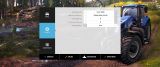          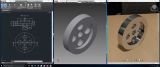 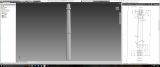 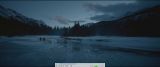 Fazit Mit dem LG 21:9 UltraWide™ IPS Monitor 29UM68 hat LG fast alles richtig gemacht, dieser Monitor kann sich wirklich sehen lassen. Er ist das richtige Werkzeug für Multimedia. Durch sein 21:9 Format sorgt er für gesteigerte Arbeitseffizienz. Dank Split Screen und PIP-Modus wird Multitasking zum Kinderspiel. Mit seinen vielen Features in Verbindung mit FreeSync und seinem integrierten Soundsystem macht er nicht nur beim Arbeiten Spaß. Das schnelle AH-IPS Panel mit großem sRGB Farbraum ermöglicht natürliche, konsistente Farben und scharfe Kontraste aus jedem Blickwinkel- ideal also für Fotografen und Designer. Gaming-Features wie FreeSync, Dynamic Action Sync (DAS), einstellbare Game Modi und Black Stabilizer machen den Monitor auch für Gamer sehr interessant. Das einzige was mir bei diesem Monitor meiner Meinung nach fehlt sind zwei USB-Anschlüsse (gekoppelt mit der PC-Rückseite), so muss ich immer auf die zwei USB-Anschlüsse in der Front zurückgreifen. Es ist aber kein Hals- und Beinbruch, ein wirkliches muss ist es nicht, eher ein „schön zu haben“. Meine Kaufempfehlung? Für 350€ kann weder ein Designer oder Fotograf, noch ein Gamer etwas falsch machen. Die Bildqualität sowie die dazugehörigen Features haben mich regelrecht umgehauen, dieser Monitor ist echt der Hammer. Wer sich diesen Monitor nicht kauft ist es selber schuld – ich habe ihn jetzt seit ca. 2 Wochen und möchte ihn nicht mehr missen. Ich bin absolut begeistert und denke, dass ihn keiner so leicht vom Thron stoßen wird. Folgende Benutzer bedankten sich: Marcel., bundymania, MesserOdin, AlexKL77, Haligia, Planet-P, Clemens | ||||||||||||||||||||||||||||||||||||
Bitte Anmelden oder Registrieren um der Konversation beizutreten. Letzte Änderung: von fkraemer. Begründung: Fehlerkorrektur |
[User-Review] LG 21:9 UltraWide™ IPS Monitor 29UM68 11 Jul 2016 16:38 #2
| Guter Test |
Bitte Anmelden oder Registrieren um der Konversation beizutreten. |
[User-Review] LG 21:9 UltraWide™ IPS Monitor 29UM68 11 Jul 2016 21:43 #3
| Deswegen habe ich mir auch nur das erste Bild angesehen. Bei einem Test relativ ungewöhnlich für mich. Aber insgesamt hat mir das schon echt gut gefallen. Das du reichlich Infos zu Bild in Bild und Split Screen eingebaut hast, hat mir sehr gut gefallen. Das finde ich bei den 21:9 Displays schon sehr interessant. |
Bitte Anmelden oder Registrieren um der Konversation beizutreten. |
[User-Review] LG 21:9 UltraWide™ IPS Monitor 29UM68 12 Jul 2016 10:02 #4
| Ich habe die Bilder extra mit Photoshop für das Web bearbeitet sodass ich pro Bild ca 5-10 Sekunden für den Upload gebraucht habe, denn wir haben selber nur eine 300er Leitung
|
Bitte Anmelden oder Registrieren um der Konversation beizutreten. |








